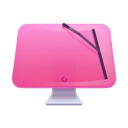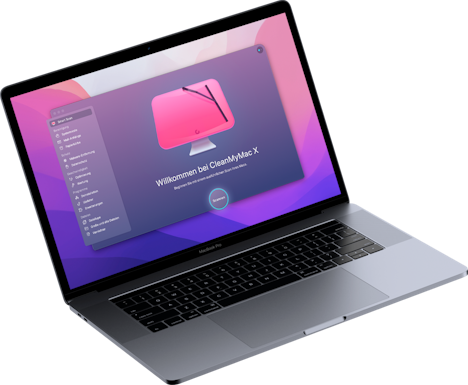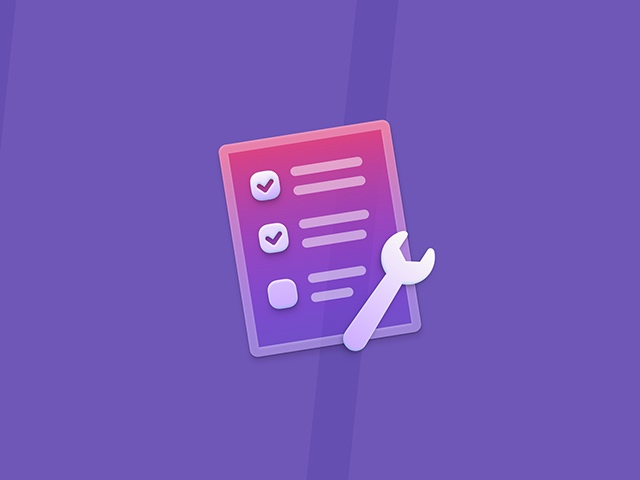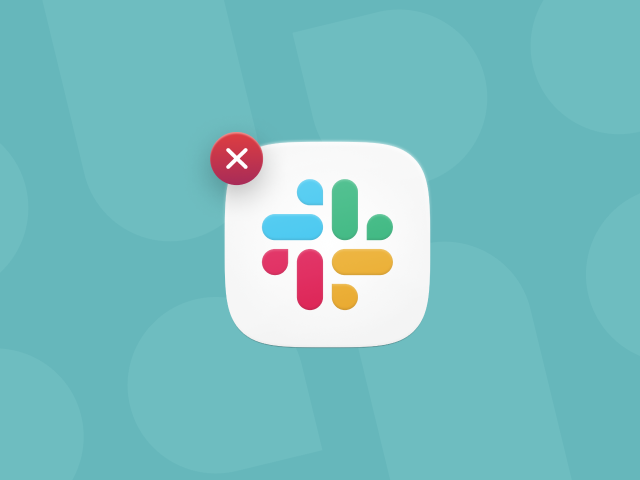Warum wird auf meinem Mac der Arbeitsspeicher knapp?
Im Jahr 2023 findet ein Großteil unseres digitalen Lebens in Browsern statt. Firefox, Chrome und Safari sammeln irrsinnige Datenmengen. Tabs platzen vor Medieninhalten aus allen Nähten, und all diese Prozesse kämpfen erbittert um Arbeitsspeicher.
Nach heutigen Maßstäben kann man kaum genug RAM haben. Wie demonstriert wurde, ist selbst das neue MacBook Air des Jahres 2022 unter Umständen langsamer als das alte iPad von 2018. Dies wirft zwei Fragen auf: Wie viel RAM unterstützt ein Computer und wie kann der Arbeitsspeicher besser verwaltet werden?
Aber sehen wir uns zuerst an, was überhaupt RAM ist.
RAM steht für „Random Access Memory“. In ihm werden Inhalte vorübergehend gespeichert, wenn sie gerade benötigt werden, etwa wenn Sie Dateien kopieren oder Tabs öffnen. Nach Abschluss der Aufgabe wird der genutzte Arbeitsspeicher wieder freigegeben. Bei einem Neustart des Macs wird der RAM vollständig geleert.
Was bedeutet hohe Speicherauslastung?
Bei hoher Speicherauslastung geht dem Mac der freie Arbeitsspeicher aus. Das ist der Speicher, auf den die CPU des Macs schnell zugreifen kann, ohne Festplattenspeicher nutzen zu müssen. Mithilfe des Arbeitsspeichers kann die CPU Prozesse schnell ausführen. Wenn die RAM-Kapazität erschöpft ist, wird das System daher sehr langsam. Wenn Sie CleanMyMac X verwenden, erhalten Sie eine Warnmeldung, sobald der der Arbeitsspeicher zur Neige geht, damit Sie das Problem finden und beheben können.

Warum wird auf meinem Mac der Arbeitsspeicher knapp?
Warum wird der Arbeitsspeicher auf dem Mac überhaupt knapp? Manche Apps und Prozesse nehmen große Mengen RAM in Beschlag (beispielsweise Browser). Das ist in Ordnung, wenn Sie genügend Arbeitsspeicher haben, aber wenn nicht, dann wird die RAM-Kapazität überschritten und der Mac ausgebremst. Wenn gerade keine ressourcenhungrige App ausgeführt wird, die Sie beenden können, dann müssen diese Speicherfresser den Gürtel eben enger schnallen.
RAM-Kapazität abrufen
Öffnen Sie oben links auf dem Mac-Bildschirm das Apple-Menü.
Klicken Sie auf „Über diesen Mac“ > „Systembericht“.
Wählen Sie in den Seitenleiste dann den Eintrag „Speicher“.
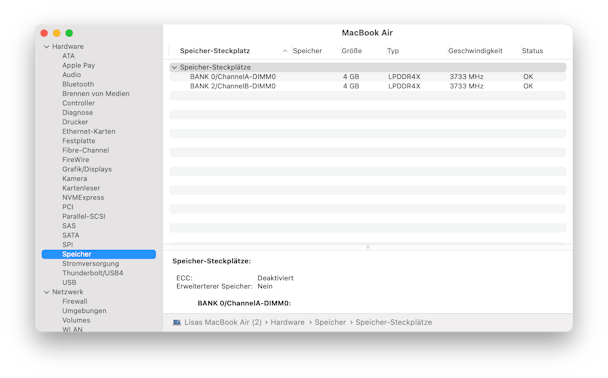
Die Angaben zu den „Steckplätzen“ entsprechen dem verfügbaren Arbeitsspeicher.
4 GB oder weniger reichen zum Bearbeiten von Dokumenten und zum Surfen im Internet.
8 GB RAM sollten im Jahr 2023 genügen, um mehrere Aufgaben gleichzeitig auszuführen.
16 GB sollten zum Bearbeiten von Full-HD-Videos zur Verfügung stehen.
Was am meisten RAM einnimmt
Browser und deren Erweiterungen
Browser nehmen tendenziell viel Arbeitsspeicher ein, besonders wenn viele Tabs gleichzeitig geöffnet sind. Browser-Erweiterungen fordern noch weitere Kapazitäten, wenn Sie also viele davon haben, könnte dies den RAM überfordern.
Nicht beendete Apps
Alle geöffneten Programme nehmen auch RAM ein. Manche Apps werden über das rote X nicht beendet, sondern das Fenster wird nur minimiert und die App wird unter Aufwendung Ihres kostbaren Arbeitsspeichers weiter ausgeführt.
Bei Einschalten gestartete Apps
Einige Ihrer Apps werden beim Starten des Macs automatisch geöffnet. Nicht nur dauert dadurch der Startvorgang länger, die Apps werden auch ohne Ihr Wissen im Hintergrund ausgeführt und kosten Arbeitsspeicher.
Kann CleanMyMac X für mehr freien Arbeitsspeicher sorgen?
Um gegen hohe Speicherauslastung vorzugehen, müssen Sie Apps verwalten, die zu viel Arbeitsspeicher in Anspruch nehmen. CleanMyMac X (hier kostenlos herunterladen) gestaltet dies einfacher, indem es Sie zentral auf alle Plugins und Hilfsprogramme zugreifen lässt. Die App ist ein einfacher, jederzeit einsatzbereiter RAM-Cleaner. Außerdem können Sie die aktuelle Speicherauslastung auf einen Blick ablesen. Wenn auf Ihrem Mac offenbar der Speicherplatz ausgeht, gehen Sie folgendermaßen vor:
- Sehen Sie im CleanMyMac X-Menü nach, wie viel Arbeitsspeicher aktuell belegt ist. Sie können sehen, wie sich die RAM-Belegung über verschiedene Datenkategorien verteilt.
- Klicken Sie für einen schnellen Leistungsschub auf „Freigeben“, um Arbeitsspeicher freiräumen zu lassen. Dies wird aber wahrscheinlich nicht funktionieren, wenn der Arbeitsspeicher von den ausgeführten Apps stark ausgelastet wird.
Verwenden Sie das praktische Dashboard, um die Speicherauslastung im Blick zu behalten und speicherfressende Programme direkt zu beenden. Auf diese Weise können Sie schnell etwas Programmspeicher freigeben.
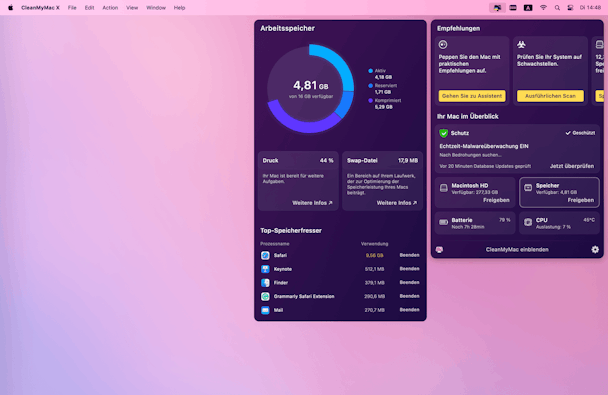
- Deaktivieren Sie im Modul „Erweiterungen“ Browser-Erweiterungen und Anmeldeobjekte, die viel RAM verbrauchen. Damit sollte die Auslastung des Arbeitsspeichers deutlich reduziert werden.
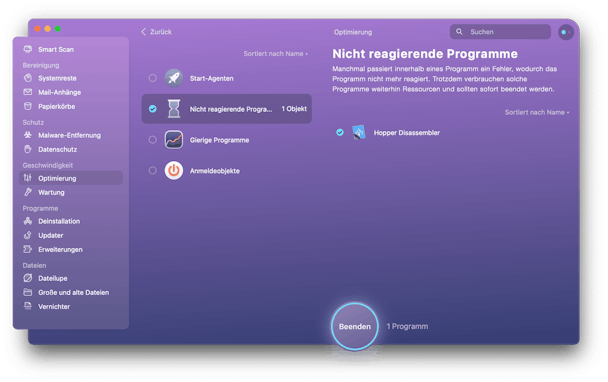
Alle Funktionen von CleanMyMac sind in der Vollversion uneingeschränkt nutzbar. Wenn Sie noch die Demoversion verwenden, ziehen Sie in Betracht, hier eine Lizenz zu kaufen.
Den Arbeitsspeicher des Macs erweitern
- Sie können zusätzliche RAM-Module installieren. Bei einem MacBook Air ist dies jedoch leider nicht möglich.
Das Unternehmen Crucial verkauft beispielsweise 16-GB-RAM-Kits für das MacBook Pro für 93,99 $. Im Internet finden sich zahlreiche Anleitungen dazu, wie Sie Arbeitsspeichermodule selbst einsetzen.

- Die zweite Möglichkeit besteht darin, belegten Arbeitsspeicher freizugeben. Er kann wie oben beschrieben geleert werden.
- Außerdem können Sie auch Platz auf der Festplatte schaffen, um auf dem Mac den Arbeitsspeicher zu entlasten.
Wenn der verfügbare RAM vollständig ausgelastet ist, nutzt der Mac eine Notlösung: Er verwendet ersatzweise die Festplatte. Dies wird „Memory Swapping“ genannt. Wenn also wirklich wenig Arbeitsspeicher verfügbar ist, können Sie die Festplatte entrümpeln, damit der Mac aus einem größeren Reservoir schöpfen kann. In diesem Artikel wird schnell und einfach erklärt, wie Sie die Festplatte freiräumen können.